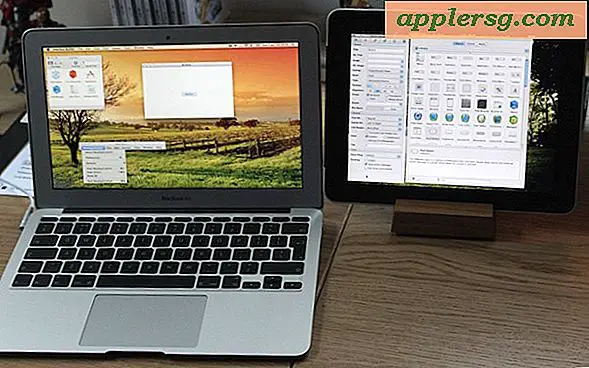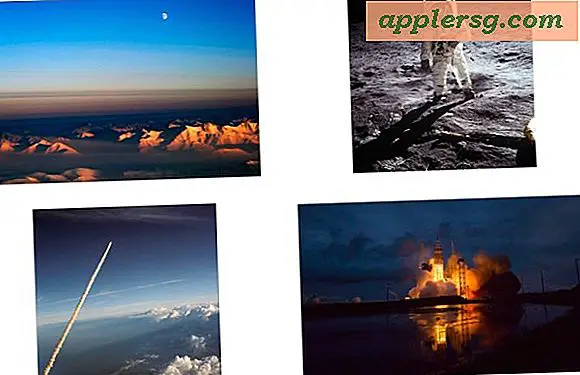Sådan laver du dine egne PNG-billeder
Bærbar netværksgrafik eller PNG'er (udtales "pings") er den næste generation af GIF eller grafisk udvekslingsfil. PNG-filer tillader flere farver - ca. 16 millioner sammenlignet med GIF, der kun har 256 farver. PNG'er er billeder af bedre kvalitet, der gør dem gode til digitale billeder. Gem disse filer elektronisk, eller send dem til dit yndlingswebsted. PNG'er har også bedre gennemsigtighedskvaliteter. Med det kan du klippe dit yndlingsbillede eller en person ud af et billede og indsætte det i et andet billede. Hvis du ikke har prøvet det endnu, skal du følge disse trin og prøve det, det er nemt.
Åbn Paint Shop Pro (se Ressourcer for en gratis prøveversion). Klik på "File" og derefter "New". Vinduet "Nyt billede" åbnes. Klik på rullemenuen "Billedmål", og vælg "Tommer". Brug rullelisterne "Bredde" og "Højde" til at vælge billedstørrelse. Indstil opløsningen til 300 pixels pr. Tomme. Indstil baggrundsfarven, træk ned til “Transparent”. Klik på “OK” for at fortsætte. Den nye palle eller lærred åbnes. Baggrunden er grå og hvid skakbræt; dette indikerer, at det er en gennemsigtig baggrund.
Åbn et andet billede. Klik på "Freehand" -værktøjet. "Freehand" -værktøjet er placeret i værktøjslinjen "Tool Palette". Hvis "Værktøjspaletten" ikke er synlig, skal du klikke på "Vis" og vælge "Værktøjslinjer" og derefter klikke på afkrydsningsfeltet "Værktøjspalette". Brug værktøjet "Frihånd" til at spore eller "klippe" en genstand eller person ud af billedet. Klik på venstre museknap, og hold den nede, mens du sporer billedet. Efter at det valgte emne er "klippet" fra billedet, skal du klikke på "Rediger" og derefter "Kopier" for at gemme billedet på dit udklipsholder.
Vælg den gennemsigtige palle. Klik på "Rediger", vælg derefter "Indsæt" og "Som nyt lag" for at indsætte billedet. Når alt redigeringsarbejdet er afsluttet, skal du klikke på "File" og derefter "Save As" for at gemme billedet. Vinduet "Gem som" åbnes. Klik på rullemenuen "Gem som type", og vælg "Portable Network Graphics". Klik derefter på "Gem" for at gemme filen.